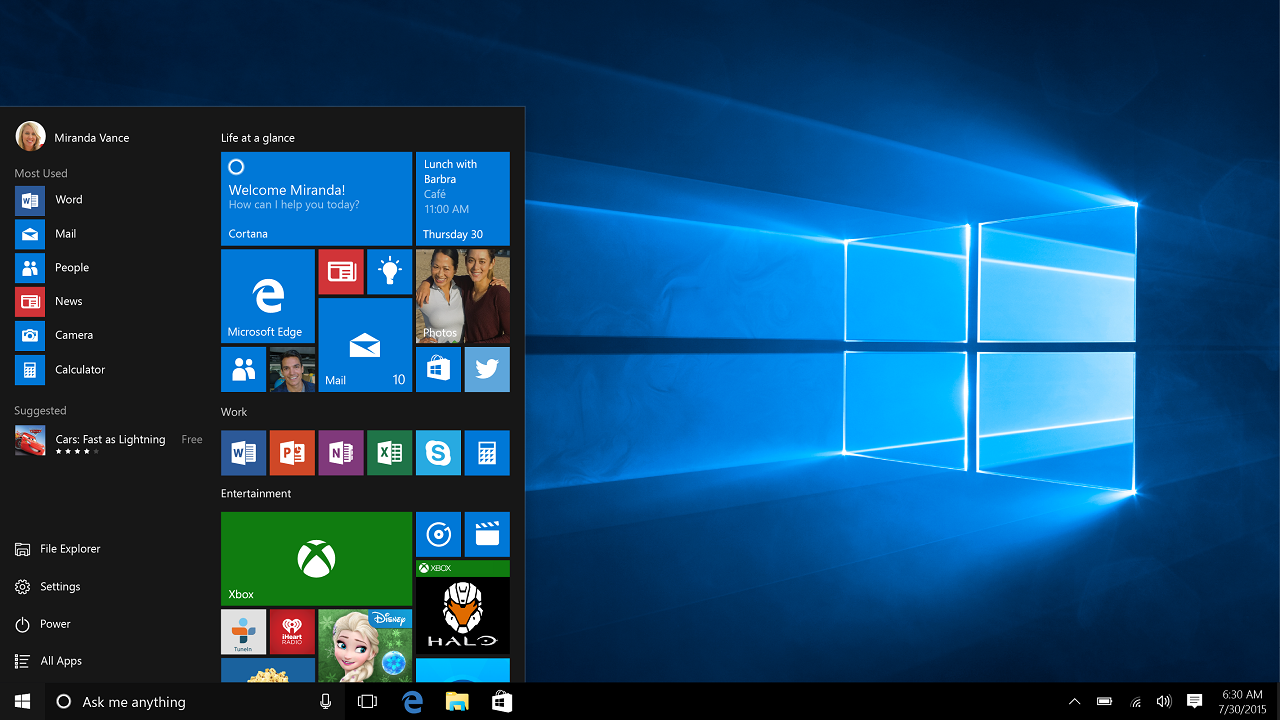
En este artículo te vamos a contar todo lo que has de saber sobre Windows 10 para optimizar tu PC para juegos. Usualmente con la aparición de problemas de rendimiento a la hora de ejecutar los últimos videojuegos AAA que acaban de estrenarse significa la necesidad de cambiar algunos componentes internos claves en el ordenador. Y si, el proceso de renovación es algo tradicional en cualquier PC para “gaming”, pero cuando el presupuesto no lo permite también hay algunas alternativas para salir del paso, tal es el caso de estos trucos de optimización en Windows 10 en cualquiera de sus versiones.
Vale resaltar que no hay “magia” que se pueda realizar cuando el ordenador está realmente limitado para ejecutar juegos, aunque sí es viable modificar algunos detalles de la configuración de Windows 10 para que se dejen de lado procesos y servicios en segundo plano y se direccione toda la potencia del sistema operativo hacia la actividad del “gaming”. Sin necesidad de instalar software adicional a continuación repasamos estos trucos de optimización:
Liberar recursos del ordenador
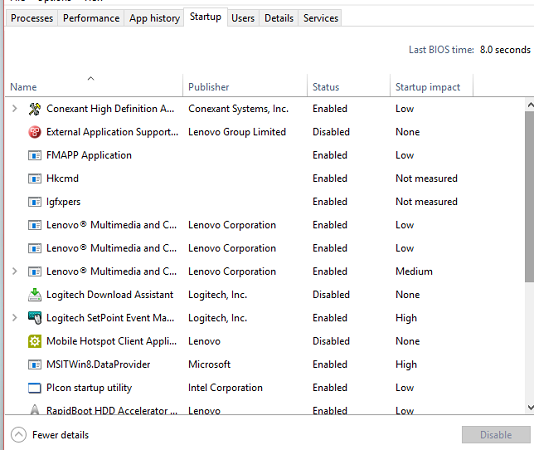
Muchos ordenadores llegan con software pre-instalado que no es de ninguna utilidad
Una norma tradicional de cualquier ordenador es el inicio de programas de manera automática con solo encender el equipo, algo que muchas veces también genera problemas en los tiempos de inicio de Windows en cada sesión. Para el “gaming” la tarea de control es algo fundamental, por lo que se recomienda dirigirse a la barra de inferior de Windows, “Administrador de Tareas”, pestaña “Inicio” y ordenador el software instalado al hacer clic en “Estado”.
Cada usuario debe tener en cuenta de qué se trata cada proceso para no realizar errores y deshabilitar aquellos que sean importantes para el sistema operativo, tales como software de seguridad, drivers y soluciones de audio, y otras herramientas que permitan el uso de accesorio y periféricos externos.
Por otra parte, las “Opciones de energía” es otro apartado a tener en cuenta si se quiere mejorar el rendimiento con estos trucos de optimización. Optando por la opción “Crear un plan de energía” y posteriormente “Alto rendimiento” se asegura que se haga uso de los mayores niveles posibles en todo momento.
Asimismo, para evitar que el ordenador siga realizando tareas en segundo plano se puede pulsar el icono de Windows y escribir “Horas activas” para encontrarse con un nuevo apartado. Allí hay que hacer clic sobre “Cambiar horas activas” y optar por un rango horario en el que uno estará jugando, evitando que el equipo evite un trabajo extra en segundo plano buscando, descargando e instalando actualizaciones.
Darle prioridad a los videojuegos
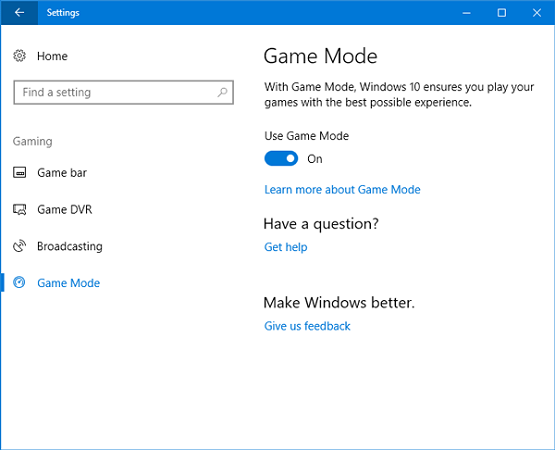
Con estos trucos de optimización se puede sacar más provecho al modo juego de Windows 10
Antes de ejecutar un videojuego siempre es viable darle prioridad de utilización de recursos, pues solo hay que dirigirse a la opción “Administrador de Tareas”, centrarse sobre la pestaña “Detalles” y buscar el nombre del título en cuestión. Con solo hacer clic derecho se puede encontrar la opción “Establecer prioridad” y seleccionar “Alta”.
Aunque muchos no solo saben, en Windows 10 puede activarse un “Modo de juego”, solo hay que buscarlo en la barra de tareas para luego seleccionar el “Modo de juego de control para optimizar el equipo para juegos”. Posteriormente en la ventana se debe optar por “Configuración de gráficos” y allí elegir la opción “Aplicación clásica”. Finalmente el usuario debe buscar el archivo ejecutable del juego o aplicación y agregarlo, para luego pulsar sobre él, clic en “Opciones” y asegurarse que esté seleccionada la tarjeta gráfica dedicada.
Para concluir, no faltan entre estos trucos de optimización la posibilidad de buscar la opción “Segundo plano” y seleccionar “Elegir qué aplicaciones se pueden ejecutar en segundo plano”. Allí cada usuario puede activar y desactivar a su gusto para liberar recursos, mientras que los “Servicios de Windows” también permiten la modificación de sus registros (aunque hay que aclarar que es algo más sensible y riesgoso) para que ciertas tareas que no repercuten en nada para la actividad “gaming” directamente no se ejecuten.
En conclusión, estos son solo algunos de los cambios que pueden realizarse en la configuración del sistema operativo. Para encontrar algunas recomendaciones extra o comprender paso a paso cómo modificar algunas de las opciones del sistema y aplicar estos trucos de optimización







